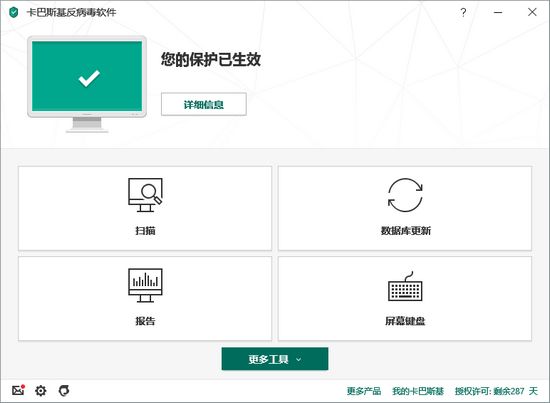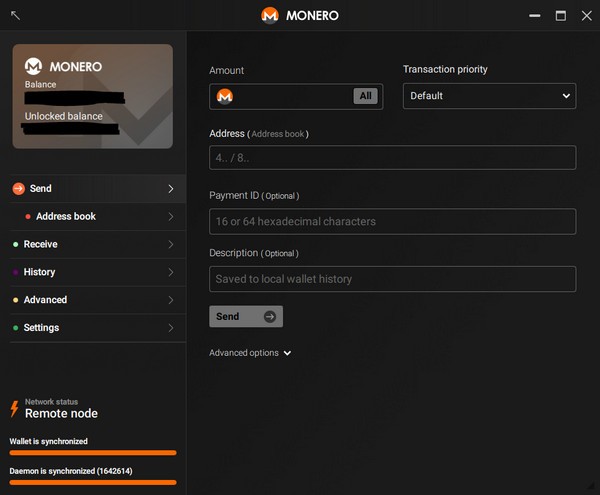vc++2010学生版下载|vc++2010学习版 官方免费版下载
vc++2010学生版是一款专为编程学习者准备的系统必备运行库组件,它可以完美的支持C、C++等主流的编程语言,知识兔帮助学生们更快的学习和掌握C语言,同时软件无需注册激活,就可以直接使用,所以喜欢的话,就来下载。
支持系统
Windows 7, Windows Server 2003 R2 (32-Bit x86), Windows Server 2003 Service Pack 2, Windows Server 2008 R2, Windows Server 2008 Service Pack 2, Windows Vista Service Pack 2, Windows XP Service Pack 3
Windows Vista Service Pack 2 或更高版本(除 Starter Edition 之外的所有版本)
Windows 7
Windows Server 2003 Service Pack 2 或更高版本(所有版本)
Windows Server 2003 R2 或更高版本(所有版本)
Windows Server 2008 Service Pack 2 或更高版本
Windows Server 2008 R2
Windows XP Service Pack 3(除 Starter Edition 之外的所有版本)
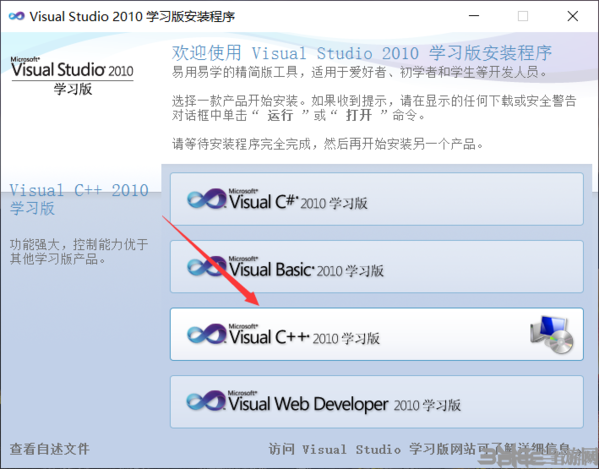
安装方法
1、选中你想添加库文件的项目;
2、右击->属性
3、出现一个窗口,知识兔点击“配置属性”
4、知识兔选择VC++目录里面6个选项
单击右边的配置文件,知识兔可以看到“编辑”这个选项
然后知识兔知识兔双击;进入编辑页面知识兔双击空白的地方把你所要添加库的url粘到此处知识兔点击确定即可。
5、最后你可能这样做了 也没成功。不用着急。修改一下环境变量,也就是把你添加库的路径加上(路径前面不要忘了添加“.;”)
常见问题
问:vc 2010运行库安装失败解决方法?
答:一般来说,在控制面板中正确卸载后,是可以正常重新安装的。如果知识兔 卸载、重启、安装微软官方版本,这样做依然有提示,那么你的电脑底层已经不稳定了,造成这类问题的原因很多,无法一一列举。你可以先尝试如下办法,如果知识兔还是不行,知识兔建议重做系统吧,不稳定的系统本身就是个麻烦事儿:开始菜单——运行——regedit,运行后在菜单找到“搜索”(注意左侧列表要选中根,而不是某个键值),搜索“Redistributable”,如果知识兔找到的结果和VC++相关,删除键值,之后按 F3 键继续搜索,一直到全部整理完毕。重启电脑,安装官方版本。如果知识兔还是不行,只能重装了!
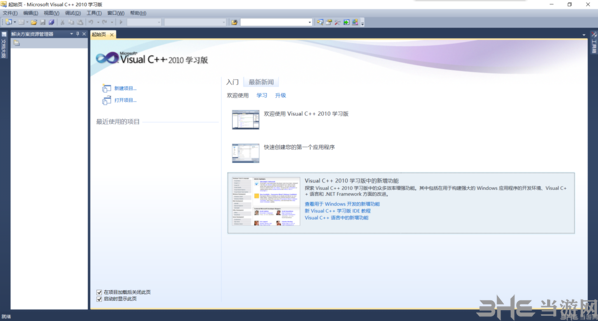
问:怎么用VC2010运行C语言程序?
答:1、简单的方法是在VC2010里面打开c程序,然后知识兔按F5执行,这时他会提醒你是否要添加工程文件之类的,回答是就可以了。
2、一般的方法是在VC2010里面选择新建工程,知识兔选择Win32控制台程序,然后知识兔在出来的对话框中选择“空工程”,然后知识兔选择“完成”,然后知识兔在工程管理器(就在左手方)里面点右键,知识兔选择添加->已存在的项目(英文版,叫做Existing Items),然后知识兔就可以找到c文件加入进去,然后知识兔就可以在调试菜单里面找到开始调试,或者运行了。
下载仅供下载体验和测试学习,不得商用和正当使用。